标签:set 15 string get crud ControlType Wpf property public
前言:即便有了代码生成器可以使用,我们还是需要很大一部分工作要做,然后我们就在想,能不能使用一个通用的View和一个通用的ViewModel,让新增一个crud的代码降到最低呢?答案是可以的。开发要做的就是定义类,剩下的东西完全围绕着这个类进行,一遍代码,通用执行。
第一步:界面设计如下:
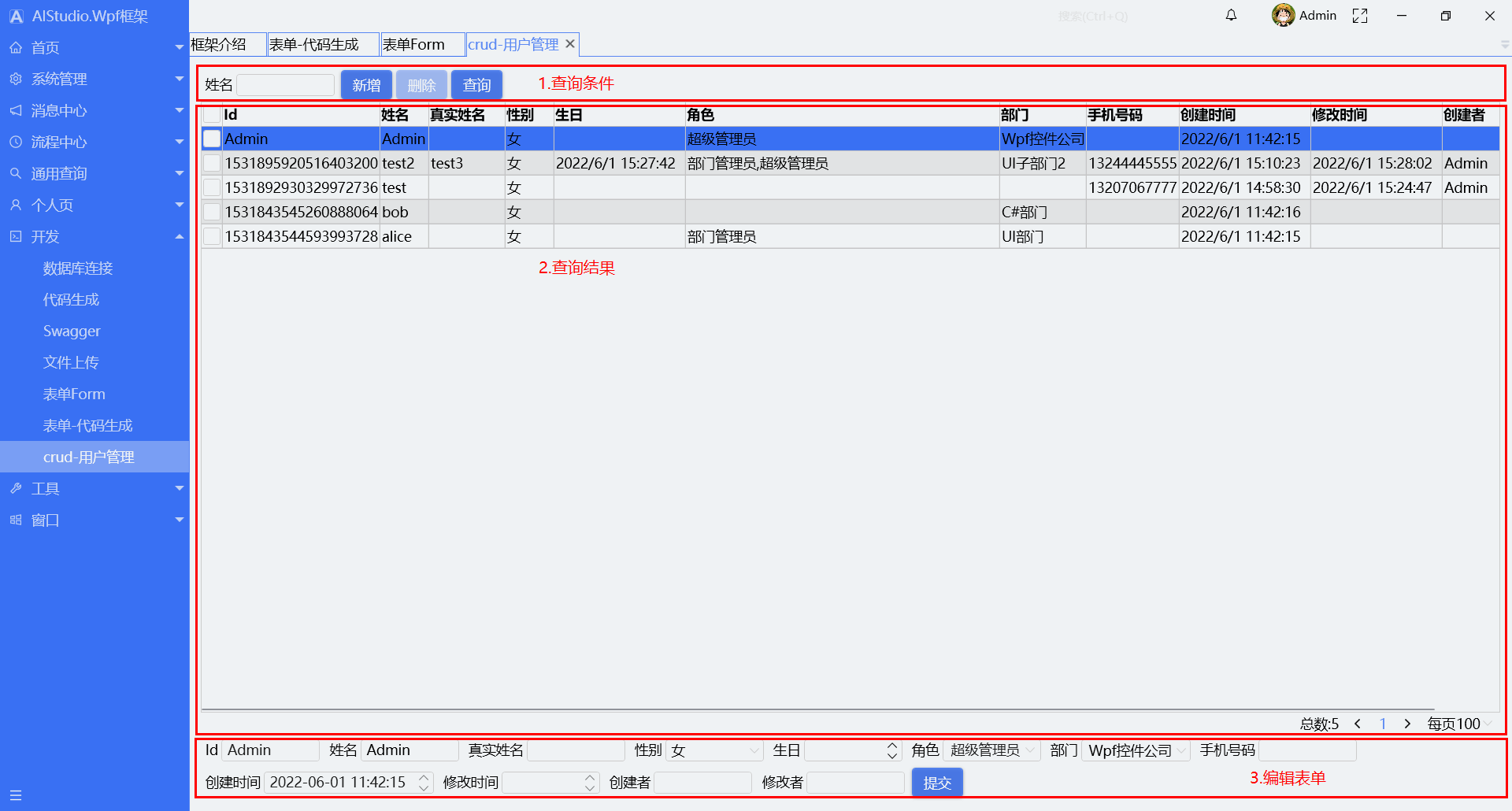
1.查询条件,根据一个查询类反射生成一个集合,显示到界面上。
public ObservableCollection<QueryConditionItem> QueryConditionItems
{
get; private set;
} = new ObservableCollection<QueryConditionItem>();
2.查询结果,根据结果类反射生成DataGridColumns
public ObservableCollection<DataGridColumnCustom> DataGridColumns
{
get; private set;
} = new ObservableCollection<DataGridColumnCustom>();
3.编辑表单,根据结果类反射生成一个集合
public ObservableCollection<EditFormItem> EditFormItems
{
get; private set;
} = new ObservableCollection<EditFormItem>();
这三个部分都是动态生成的,因此只要类定义(查询类和结果类)好了,代码就可以自动生成。
<Grid>
<Grid.RowDefinitions>
<RowDefinition Height="auto"/>
<RowDefinition Height="*"/>
<RowDefinition Height="auto"/>
<RowDefinition Height="auto"/>
</Grid.RowDefinitions>
<Grid Background="Transparent">
<ac:Form HeaderWidth="Auto" ItemMargin="3" HeaderMargin="0,0,3,0" ItemsSource="{Binding QueryConditionItems}">
<ItemsControl.ItemsPanel>
<ItemsPanelTemplate>
<WrapPanel/>
</ItemsPanelTemplate>
</ItemsControl.ItemsPanel>
<ItemsControl.ItemTemplate>
<DataTemplate>
<Control Style="{StaticResource QueryControlStyle}"/>
</DataTemplate>
</ItemsControl.ItemTemplate>
</ac:Form>
</Grid>
<agc:FilterDataGrid x:Name="table"
Grid.Row="1"
ItemsSource="{Binding Data}"
SelectedItem="{Binding SelectedItem}"
LayoutName="{Binding Title}"
attribute:DataGridColumnsAttach.BindableColumns="{Binding DataGridColumns}"
AutoGenerateColumns="False">
</agc:FilterDataGrid>
<ac:Form Grid.Row="3" HeaderWidth="Auto" ItemMargin="3" HeaderMargin="0,0,3,0" ItemsSource="{Binding EditFormItems}">
<ItemsControl.ItemsPanel>
<ItemsPanelTemplate>
<WrapPanel/>
</ItemsPanelTemplate>
</ItemsControl.ItemsPanel>
<ItemsControl.ItemTemplate>
<DataTemplate>
<Control Style="{StaticResource EditControlStyle}"/>
</DataTemplate>
</ItemsControl.ItemTemplate>
</ac:Form>
</Grid>
这个一个View就可以对应任何的ViewModel.
第二步:类的设计,一般类的属性如下 public string UserName{get;set;},为了注入我们更多的信息,我们新建一个Attribute(标签属性)-ColumnHeaderAttribute
public class ColumnHeaderAttribute : DisplayNameAttribute
{
public ColumnHeaderAttribute()
{
}
public ColumnHeaderAttribute(string displayName) : base(displayName) { }
protected static IUserData _userData { get; }
static ColumnHeaderAttribute()
{
_userData = ContainerLocator.Current.Resolve<IUserData>();
}
public Visibility Visibility
{
get; set;
} = Visibility.Visible;
public int DisplayIndex
{
get; set;
} = int.MaxValue;
public string StringFormat
{
get; set;
}
public bool Ignore
{
get; set;
}
public Type Converter
{
get; set;
}
public string ItemSource
{
get; set;
}
public object ConverterParameter
{
get; set;
}
public string ForegroundExpression
{
get; set;
}
public string BackgroundExpression
{
get; set;
}
public bool IsPin
{
get; set;
}
public bool IsRequired
{
get; set;
}
public bool IsReadOnly
{
get; set;
}
public ControlType ControlType
{
get; set;
} = ControlType.None;
public HorizontalAlignment HorizontalAlignment
{
get; set;
}
public string SortMemberPath
{
get; set;
}
public bool CanUserSort
{
get; set;
} = true;
}
使用的时候,把我们个性化的属性加在属性上,如下:
public partial class Base_UserDTO : Prism.Mvvm.BindableBase, IIsChecked
{
private bool _isChecked;
[ColumnHeader(Ignore = true)]
public bool IsChecked
{
get { return _isChecked; }
set
{
SetProperty(ref _isChecked, value);
}
}
[ColumnHeader("Id", IsReadOnly = true)]
public string Id { get; set; }
[ColumnHeader(Ignore = true)]
public bool Deleted { get; set; }
private string _userName;
[Required(ErrorMessage = "用户名不能为空")]
[ColumnHeader("姓名")]
public string UserName
{
get
{
return _userName;
}
set
{
SetProperty(ref _userName, value);
}
}
private string _realName;
[ColumnHeader("真实姓名")]
public string RealName
{
get
{
return _realName;
}
set
{
SetProperty(ref _realName, value);
}
}
private string _password;
[ColumnHeader("密码", Visibility = System.Windows.Visibility.Collapsed)]
public string Password
{
get
{
return _password;
}
set
{
SetProperty(ref _password, value);
}
}
private int _sex;
[Required(ErrorMessage = "请选择性别")]
[ColumnHeader("性别", Converter = typeof(ObjectToStringConverter), ControlType = ControlType.ComboBox)]
public int Sex
{
get
{
return _sex;
}
set
{
SetProperty(ref _sex, value);
}
}
private DateTime? _birthday;
[Required(ErrorMessage = "请选择出生日期")]
[ColumnHeader("生日")]
public DateTime? Birthday
{
get
{
return _birthday;
}
set
{
SetProperty(ref _birthday, value);
}
}
private ObservableCollection<string> _roleIdList = new ObservableCollection<string>();
[NullOrEmptyValidation(ErrorMessage = "请选择角色")]
[ColumnHeader("角色", ItemSource = "Base_Role", ControlType = ControlType.MultiComboBox, Converter = typeof(ObjectToStringConverter))]
public ObservableCollection<string> RoleIdList
{
get
{
return _roleIdList;
}
set
{
SetProperty(ref _roleIdList, value);
}
}
private string _departmentId;
[NullOrEmptyValidation(ErrorMessage = "请选择部门")]
[ColumnHeader("部门", ItemSource = "Base_Department", ControlType = ControlType.TreeSelect, Converter = typeof(ObjectToStringConverter))]
public string DepartmentId
{
get
{
return _departmentId;
}
set
{
SetProperty(ref _departmentId, value);
}
}
private string _phoneNumber;
[PhoneValidation]
[ColumnHeader("手机号码")]
public string PhoneNumber
{
get
{
return _phoneNumber;
}
set
{
SetProperty(ref _phoneNumber, value);
}
}
[ColumnHeader("创建时间", IsReadOnly = true)]
public DateTime CreateTime { get; set; }
[ColumnHeader("修改时间", IsReadOnly = true)]
public DateTime? ModifyTime { get; set; }
[ColumnHeader(Ignore = true)]
public string CreatorId { get; set; }
[ColumnHeader("创建者", IsReadOnly = true)]
public string CreatorName { get; set; }
[ColumnHeader(Ignore = true)]
public string ModifyId { get; set; }
[ColumnHeader("修改者", IsReadOnly = true)]
public string ModifyName { get; set; }
public Base_UserDTO()
{
RoleIdList.CollectionChanged += RoleIdList_CollectionChanged;
}
private void RoleIdList_CollectionChanged(object sender, System.Collections.Specialized.NotifyCollectionChangedEventArgs e)
{
RaisePropertyChanged("RoleIdList");
}
}
第三步:QueryConditionItem和EditFormItem的设计,提取类的属性上所需要的信息,放到查询类和编辑类上,在点击查询或提交的时候,将List<>相关信息送给后台即可。
public abstract class BaseControlItem : BindableBase
{
public int DisplayIndex
{
get; set;
}
public object Header
{
get; set;
}
public string PropertyName
{
get; set;
}
private object _value;
public object Value
{
get
{
return _value;
}
set
{
SetProperty(ref _value, value);
}
}
private Visibility _visibility;
public Visibility Visibility
{
get
{
return _visibility;
}
set
{
SetProperty(ref _visibility, value);
}
}
public ControlType ControlType
{
get; set;
}
public object ItemSource
{
get; set;
}
public bool IsRequired
{
get; set;
}
public string StringFormat
{
get; set;
}
public bool IsReadOnly
{
get; set;
}
/// <summary>
/// 正则校验表达式
/// </summary>
public string Regex
{
get; set;
}
/// <summary>
/// 错误信息
/// </summary>
public string ErrorMessage
{
get; set;
}
}
public class EditFormItem : BaseControlItem
{
}
public class QueryConditionItem : BaseControlItem
{
}
截个例子 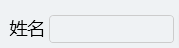 其中,Header是姓名,ControlType=TextBox,生成了一个TextBox输入框,Value为输入的数据,PropertyName为对应类的属性名,点查询或提交的时候,把PropertyName和Value做为键值对送给后台即可。
其中,Header是姓名,ControlType=TextBox,生成了一个TextBox输入框,Value为输入的数据,PropertyName为对应类的属性名,点查询或提交的时候,把PropertyName和Value做为键值对送给后台即可。
另外还有ItemSource(如果ControlType=ComboBox时的ItemSource数据源),StringFormat格式化显示,IsRequired送给后台数据的必填项,Regex为开启输入数据的校验,ErrorMessage为对应的错误提示。
类的字段生成QueryConditionItem和EditFormItem的方法如下:
public static bool GetControlItem(PropertyInfo property, BaseControlItem baseControlItem)
{
string itemSource = property.Name;
var attribute = ColumnHeaderAttribute.GetPropertyAttribute(property);
if (attribute != null)
{
if (attribute.Ignore)
{
return false;
}
baseControlItem.Header = attribute.DisplayName ?? property.Name;
baseControlItem.ControlType = attribute.ControlType;
baseControlItem.IsRequired = attribute.IsRequired;
baseControlItem.StringFormat = attribute.StringFormat;
baseControlItem.DisplayIndex = attribute.DisplayIndex;
if (!string.IsNullOrEmpty(attribute.ItemSource))
{
itemSource = attribute.ItemSource;
}
}
else if (_userData.Base_Dictionary.ContainsKey(property.Name))
{
var dic = _userData.Base_Dictionary[property.Name];
baseControlItem.Header = dic.Text;
baseControlItem.ControlType = dic.ControlType;
baseControlItem.DisplayIndex = int.MaxValue;
if (!string.IsNullOrEmpty(dic.Code))
{
itemSource = dic.Code;
}
}
else
{
baseControlItem.Header = property.Name;
baseControlItem.DisplayIndex = int.MaxValue;
}
if (_userData.ItemSource.ContainsKey(itemSource))
{
//树形控件使用树形数据集
if (baseControlItem.ControlType == ControlType.TreeSelect || baseControlItem.ControlType == ControlType.MultiTreeSelect)
{
baseControlItem.ItemSource = _userData.ItemSource[$"{itemSource}Tree"];
}
else
{
baseControlItem.ItemSource = _userData.ItemSource[itemSource];
}
}
if (property.PropertyType == typeof(int) || property.PropertyType == typeof(int?))
{
if (string.IsNullOrEmpty(baseControlItem.StringFormat))
{
baseControlItem.StringFormat = "n0";
}
if (baseControlItem.ControlType == ControlType.None)
{
baseControlItem.ControlType = ControlType.IntegerUpDown;
}
}
else if (property.PropertyType == typeof(long) || property.PropertyType == typeof(long?))
{
if (string.IsNullOrEmpty(baseControlItem.StringFormat))
{
baseControlItem.StringFormat = "n0";
}
if (baseControlItem.ControlType == ControlType.None)
{
baseControlItem.ControlType = ControlType.LongUpDown;
}
}
else if (property.PropertyType == typeof(double) || property.PropertyType == typeof(double?))
{
if (string.IsNullOrEmpty(baseControlItem.StringFormat))
{
baseControlItem.StringFormat = "f3";
}
if (baseControlItem.ControlType == ControlType.None)
{
baseControlItem.ControlType = ControlType.DoubleUpDown;
}
}
else if (property.PropertyType == typeof(decimal) || property.PropertyType == typeof(decimal?))
{
if (string.IsNullOrEmpty(baseControlItem.StringFormat))
{
baseControlItem.StringFormat = "f3";
}
if (baseControlItem.ControlType == ControlType.None)
{
baseControlItem.ControlType = ControlType.DecimalUpDown;
}
}
else if (property.PropertyType == typeof(DateTime) || property.PropertyType == typeof(DateTime?))
{
if (string.IsNullOrEmpty(baseControlItem.StringFormat))
{
baseControlItem.StringFormat = "yyyy-MM-dd HH:mm:ss";
}
if (baseControlItem.ControlType == ControlType.None)
{
baseControlItem.ControlType = ControlType.DateTimeUpDown;
}
}
else
{
if (baseControlItem.ControlType == ControlType.None)
{
baseControlItem.ControlType = ControlType.TextBox;
}
}
baseControlItem.PropertyName = property.Name;
return true;
}
第四步:DataGrid的DataGridColumns的自动生成。因为DataGridColumns是不支持MVVM,因此我们自定义一个DataGridColumnCustom与DataGridColum对应起来,并新建一个附加属性,绑定DataGridColumnCustom集合,生成DataGridColum集合。
public class DataGridColumnsAttach
{
public static readonly DependencyProperty BindableColumnsProperty =
DependencyProperty.RegisterAttached(
"BindableColumns",
typeof(ObservableCollection<DataGridColumnCustom>),
typeof(DataGridColumnsAttach),
new UIPropertyMetadata(null, OnBindableColumnsChanged));
public static void SetBindableColumns(DependencyObject element, ObservableCollection<DataGridColumnCustom> value)
{
element.SetValue(BindableColumnsProperty, value);
}
public static ObservableCollection<DataGridColumnCustom> GetBindableColumns(DependencyObject element)
{
return (ObservableCollection<DataGridColumnCustom>)element.GetValue(BindableColumnsProperty);
}
private static void OnBindableColumnsChanged(DependencyObject d, DependencyPropertyChangedEventArgs e)
{
if (d is DataGrid dataGrid)
{
if (columns == null)
{
return;
}
var colums1 = columns.Where(p => p.DisplayIndex == int.MaxValue).ToList();
var colums2 = columns.Except(colums1).OrderBy(p => p.DisplayIndex).ToList();
foreach (DataGridColumnCustom column in colums1)
{
dataGrid.Columns.Add(GetDataColumn(column));
}
foreach (DataGridColumnCustom column in colums2)
{
dataGrid.Columns.Add(GetDataColumn(column));
}
columns.CollectionChanged += (sender, e2) => {
NotifyCollectionChangedEventArgs ne = e2;
if (ne.Action == NotifyCollectionChangedAction.Reset)
{
dataGrid.Columns.Clear();
foreach (DataGridColumnCustom column in ne.NewItems)
{
dataGrid.Columns.Add(GetDataColumn(column));
}
}
else if (ne.Action == NotifyCollectionChangedAction.Add)
{
foreach (DataGridColumnCustom column in ne.NewItems)
{
dataGrid.Columns.Add(GetDataColumn(column));
}
}
else if (ne.Action == NotifyCollectionChangedAction.Move)
{
dataGrid.Columns.Move(ne.OldStartingIndex, ne.NewStartingIndex);
}
else if (ne.Action == NotifyCollectionChangedAction.Remove)
{
foreach (DataGridColumnCustom column in ne.OldItems)
{
dataGrid.Columns.Remove(GetDataColumn(column));
}
}
else if (ne.Action == NotifyCollectionChangedAction.Replace)
{
dataGrid.Columns[ne.NewStartingIndex] = GetDataColumn(ne.NewItems[0] as DataGridColumnCustom);
}
};
}
}
private static DataGridColumn GetDataColumn(DataGridColumnCustom columnCustom)
{
var column = new DataGridTextColumn();
column.IsReadOnly = true;
column.Header = columnCustom.Header;
column.Binding = new Binding(columnCustom.Binding);
return column;
}
}
此处代码有简略,实际使用的DataGridTemplateColumn,实现了StringFormat,Converter,ConverterParameter,还有背景色和前景色触发。
根据类的属性生成DataGridColumnCustom的代码如下:
public static DataGridColumnCustom GetDataGridColumnCustom(PropertyInfo property)
{
DataGridColumnCustom dataGridColumnCustom = new DataGridColumnCustom();
dataGridColumnCustom.PropertyName = property.Name;
var attribute = ColumnHeaderAttribute.GetPropertyAttribute(property);
if (attribute != null)
{
if (attribute.Ignore)
{
return null;
}
dataGridColumnCustom.Header = attribute.DisplayName ?? property.Name;
dataGridColumnCustom.StringFormat = attribute.StringFormat;
dataGridColumnCustom.Visibility = attribute.Visibility;
if (attribute.Converter != null)
{
dataGridColumnCustom.Converter = attribute.Converter.FullName;
dataGridColumnCustom.ConverterParameter = attribute.ConverterParameter ?? attribute.ItemSource ?? property.Name;
}
dataGridColumnCustom.ForegroundExpression = attribute.ForegroundExpression;
dataGridColumnCustom.BackgroundExpression = attribute.BackgroundExpression;
dataGridColumnCustom.HorizontalAlignment = attribute.HorizontalAlignment;
dataGridColumnCustom.DisplayIndex = attribute.DisplayIndex;
dataGridColumnCustom.SortMemberPath = attribute.SortMemberPath ?? property.Name;
dataGridColumnCustom.CanUserSort = attribute.CanUserSort;
}
else if (_userData.Base_Dictionary.ContainsKey(property.Name))
{
var dic = _userData.Base_Dictionary[property.Name];
dataGridColumnCustom.Header = dic.Text;
dataGridColumnCustom.DisplayIndex = int.MaxValue;
dataGridColumnCustom.SortMemberPath = property.Name;
dataGridColumnCustom.CanUserSort = true;
dataGridColumnCustom.Converter = typeof(ObjectToStringConverter).FullName;
if (!string.IsNullOrEmpty(dic.Code))
{
dataGridColumnCustom.ConverterParameter = dic.Code;
}
else
{
dataGridColumnCustom.ConverterParameter = dic.Value;
}
}
else
{
dataGridColumnCustom.Header = property.Name;
dataGridColumnCustom.DisplayIndex = int.MaxValue;
dataGridColumnCustom.SortMemberPath = property.Name;
dataGridColumnCustom.CanUserSort = true;
}
if (property.PropertyType == typeof(int) || property.PropertyType == typeof(long) || property.PropertyType == typeof(int?) || property.PropertyType == typeof(long?))
{
if (string.IsNullOrEmpty(dataGridColumnCustom.StringFormat))
{
dataGridColumnCustom.StringFormat = "n0";
}
}
else if (property.PropertyType == typeof(double) || property.PropertyType == typeof(decimal) || property.PropertyType == typeof(double?) || property.PropertyType == typeof(decimal?))
{
if (string.IsNullOrEmpty(dataGridColumnCustom.StringFormat))
{
dataGridColumnCustom.StringFormat = "f3";
}
}
else if (property.PropertyType == typeof(DateTime) || property.PropertyType == typeof(DateTime?))
{
if (string.IsNullOrEmpty(dataGridColumnCustom.StringFormat))
{
dataGridColumnCustom.StringFormat = "yyyy-MM-dd HH:mm:ss";
}
}
return dataGridColumnCustom;
}
最后使用:(本文贴出来的代码很少,还有大量代码请下载后查看)
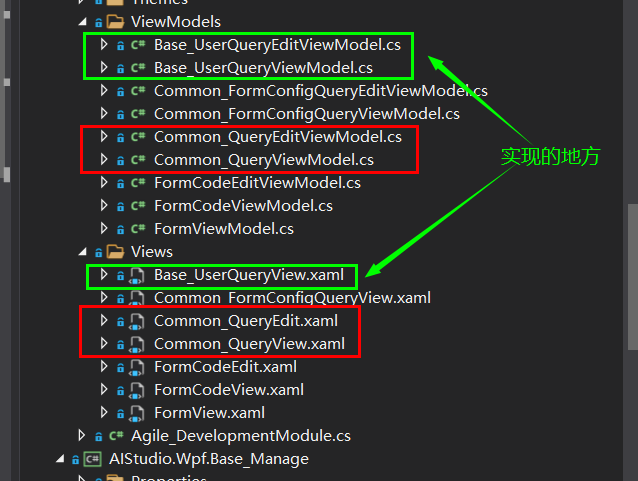
实现的地方,代码量很少:(换一个对象,只需要加三个如下修改以及定义好的类,即可。)
[View]
<UserControl x:Class="AIStudio.Wpf.Agile_Development.Views.Base_UserQueryView"
xmlns="http://schemas.microsoft.com/winfx/2006/xaml/presentation"
xmlns:x="http://schemas.microsoft.com/winfx/2006/xaml"
xmlns:mc="http://schemas.openxmlformats.org/markup-compatibility/2006"
xmlns:d="http://schemas.microsoft.com/expression/blend/2008"
xmlns:local="clr-namespace:AIStudio.Wpf.Agile_Development.Views"
mc:Ignorable="d"
d:DesignHeight="450" d:DesignWidth="800">
<Grid>
<local:Common_QueryView/>
</Grid>
</UserControl>
[ViewModel]
namespace AIStudio.Wpf.Agile_Development.ViewModels
{
class Base_UserQueryViewModel: Common_QueryViewModel<Base_UserDTO, Base_UserDTO_Query>
{
public Base_UserQueryViewModel() : base("Base_Manage", typeof(Base_UserQueryEditViewModel))
{
}
}
}
[EditViewModel]
namespace AIStudio.Wpf.Agile_Development.ViewModels
{
class Base_UserQueryEditViewModel : Common_QueryEditViewModel<Base_UserDTO>
{
public Base_UserQueryEditViewModel(IEnumerable<EditFormItem> editFormItems, Base_UserDTO data, string area, string identifier, string title = "编辑表单") : base(editFormItems, data, area, identifier, title)
{
}
}
}
最后老规矩,上源码地址
https://gitee.com/akwkevin/aistudio.-wpf.-aclient 的AIStudio.Wpf.Agile_Development的ViewModels的Base_UserQueryViewModel.cs下
标签:set,15,string,get,crud,ControlType,Wpf,property,public 来源: https://www.cnblogs.com/akwkevin/p/16388086.html
本站声明: 1. iCode9 技术分享网(下文简称本站)提供的所有内容,仅供技术学习、探讨和分享; 2. 关于本站的所有留言、评论、转载及引用,纯属内容发起人的个人观点,与本站观点和立场无关; 3. 关于本站的所有言论和文字,纯属内容发起人的个人观点,与本站观点和立场无关; 4. 本站文章均是网友提供,不完全保证技术分享内容的完整性、准确性、时效性、风险性和版权归属;如您发现该文章侵犯了您的权益,可联系我们第一时间进行删除; 5. 本站为非盈利性的个人网站,所有内容不会用来进行牟利,也不会利用任何形式的广告来间接获益,纯粹是为了广大技术爱好者提供技术内容和技术思想的分享性交流网站。
